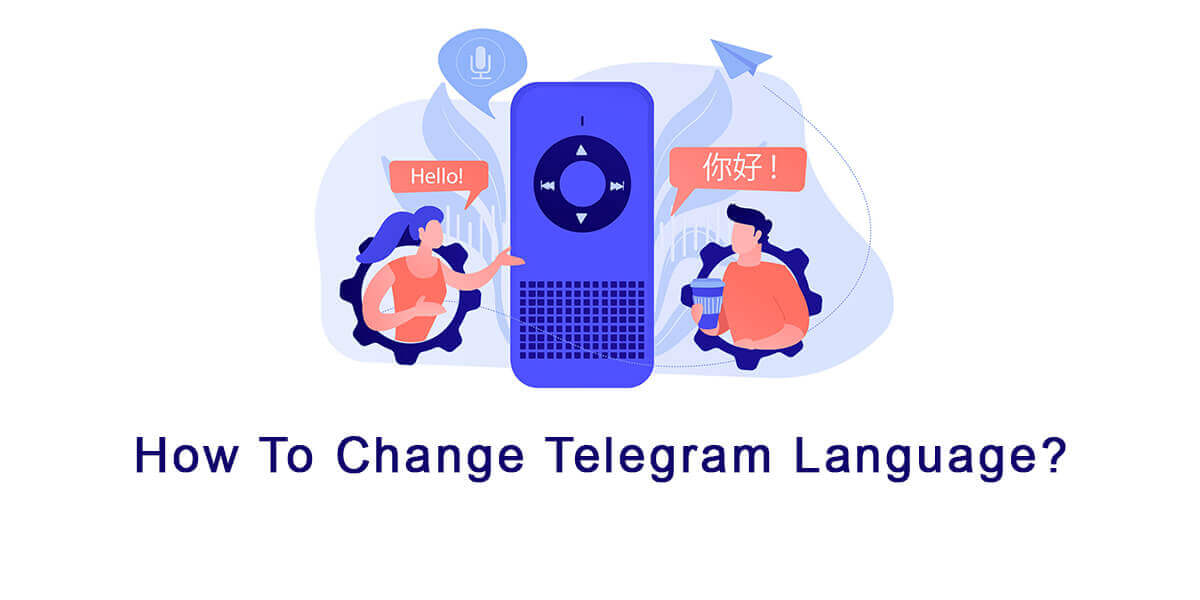Telegram គឺជាកម្មវិធីផ្ញើសារដែលអាចឱ្យអ្នកប្រើប្រាស្រ័យទាក់ទងជាមួយមិត្តភ័ក្តិ គ្រួសារ និងមិត្តរួមការងារមកពីជុំវិញពិភពលោក។ លក្ខណៈពិសេសដ៏អស្ចារ្យមួយរបស់ Telegram គឺសមត្ថភាពរបស់វាក្នុងការគាំទ្រភាសាច្រើន ដែលធ្វើឱ្យវាអាចចូលប្រើបានសម្រាប់អ្នកប្រើប្រាស់ពីមជ្ឈដ្ឋានផ្សេងៗ។ ប្រសិនបើអ្នកកំពុងស្វែងរកការផ្លាស់ប្តូរការកំណត់ភាសានៅលើ Telegram នេះគឺជាការណែនាំជាជំហាន ៗ ដើម្បីជួយអ្នកក្នុងដំណើរការនេះ។
ដំណើរការផ្លាស់ប្តូរភាសា Telegram
- ជំហានទី 1: បើក Telegram: បើកដំណើរការកម្មវិធី Telegram នៅលើស្មាតហ្វូន ឬកុំព្យូទ័ររបស់អ្នក។ ត្រូវប្រាកដថាអ្នកបានចូលទៅក្នុងរបស់អ្នក។ គណនី.
- ជំហានទី 2: ការកំណត់ចូលដំណើរការ: នៅក្នុងចំណុចប្រទាក់ចម្បងរបស់កម្មវិធី កំណត់ទីតាំង ហើយចុចលើ “ការកំណត់"ជម្រើស។ នៅលើឧបករណ៍ iOS អ្នកអាចរកឃើញវានៅជ្រុងខាងក្រោមខាងស្តាំនៃអេក្រង់។ នៅលើឧបករណ៍ Android ជាធម្មតាវាមានទីតាំងនៅជ្រុងខាងឆ្វេងខាងលើ ដែលតំណាងដោយបន្ទាត់ផ្តេកបី។
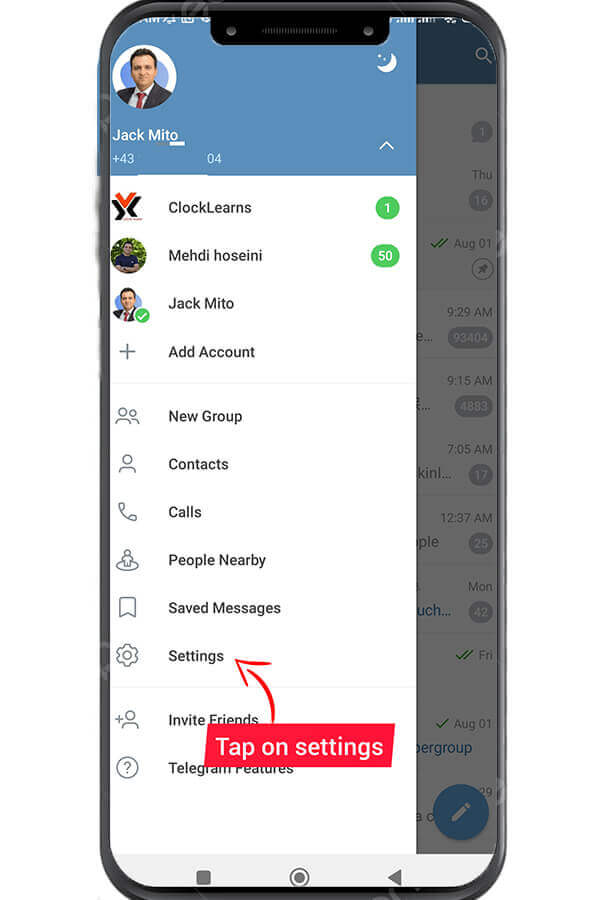
- ជំហានទី 3៖ ចំណូលចិត្តភាសា៖ នៅក្នុងម៉ឺនុយការកំណត់ អ្នកនឹងឃើញជម្រើសផ្សេងៗជាច្រើន។ រកមើលជម្រើស "ភាសា និងតំបន់" ឬ "ភាសា" ហើយចុចលើវា។ វានឹងនាំអ្នកទៅកាន់ផ្នែកចំណូលចិត្តភាសា។
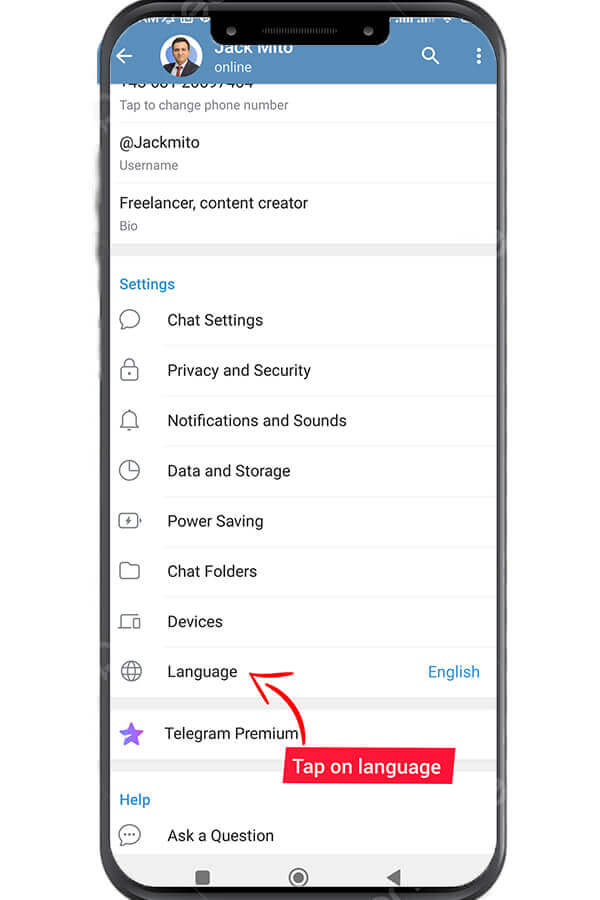
- ជំហានទី 4៖ ជ្រើសរើសភាសា៖ នៅក្នុងផ្នែកចំណូលចិត្តភាសា អ្នកនឹងឃើញបញ្ជីភាសាដែលមាន។ រមូរតាមបញ្ជីហើយជ្រើសរើស ភាសា អ្នកចង់ប្តូរទៅដោយចុចលើវា។ ភាសាដែលបានជ្រើសរើសនឹងត្រូវបានបន្លិច។
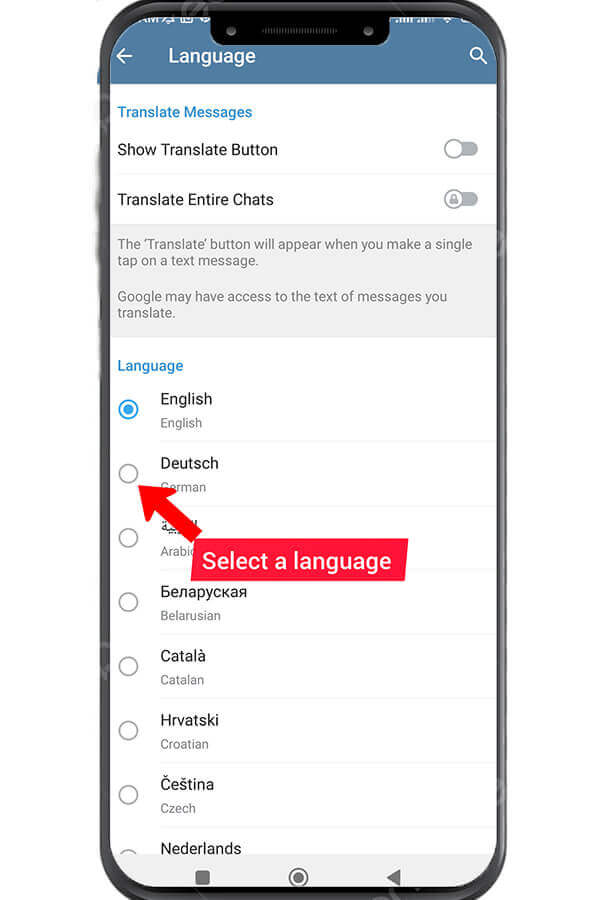
- ជំហានទី 5៖ បញ្ជាក់ការផ្លាស់ប្តូរភាសា៖ បន្ទាប់ពីជ្រើសរើសភាសាដែលអ្នកចង់បាន បង្អួចលេចឡើងនឹងលេចឡើងដែលសួរអ្នកឱ្យបញ្ជាក់ពីការផ្លាស់ប្តូរភាសា។ បង្អួចនេះនឹងបង្ហាញសារជាភាសាដែលបានជ្រើសរើសថ្មី។ ប្រសិនបើអ្នកអាចយល់សារ ហើយចង់បន្តការផ្លាស់ប្តូរ សូមចុចលើប៊ូតុង "យល់ព្រម" ឬ "បញ្ជាក់"។
- ជំហានទី 6: ចាប់ផ្ដើម Telegram ឡើងវិញ៖ ដើម្បីអនុវត្តការផ្លាស់ប្តូរភាសា អ្នកនឹងត្រូវចាប់ផ្តើមកម្មវិធី Telegram ឡើងវិញ។ ចេញពីកម្មវិធីទាំងស្រុង ហើយបើកវាឡើងវិញ។
- ជំហានទី 7៖ ផ្ទៀងផ្ទាត់ការផ្លាស់ប្តូរភាសា៖ នៅពេលដែល Telegram ចាប់ផ្តើមឡើងវិញ វាគួរតែបង្ហាញជាភាសាដែលអ្នកបានជ្រើសរើសថ្មី។ រុករកតាមរយៈចំណុចប្រទាក់ និងម៉ឺនុយរបស់កម្មវិធី ដើម្បីធានាថាភាសាត្រូវបានផ្លាស់ប្តូរដោយជោគជ័យ។
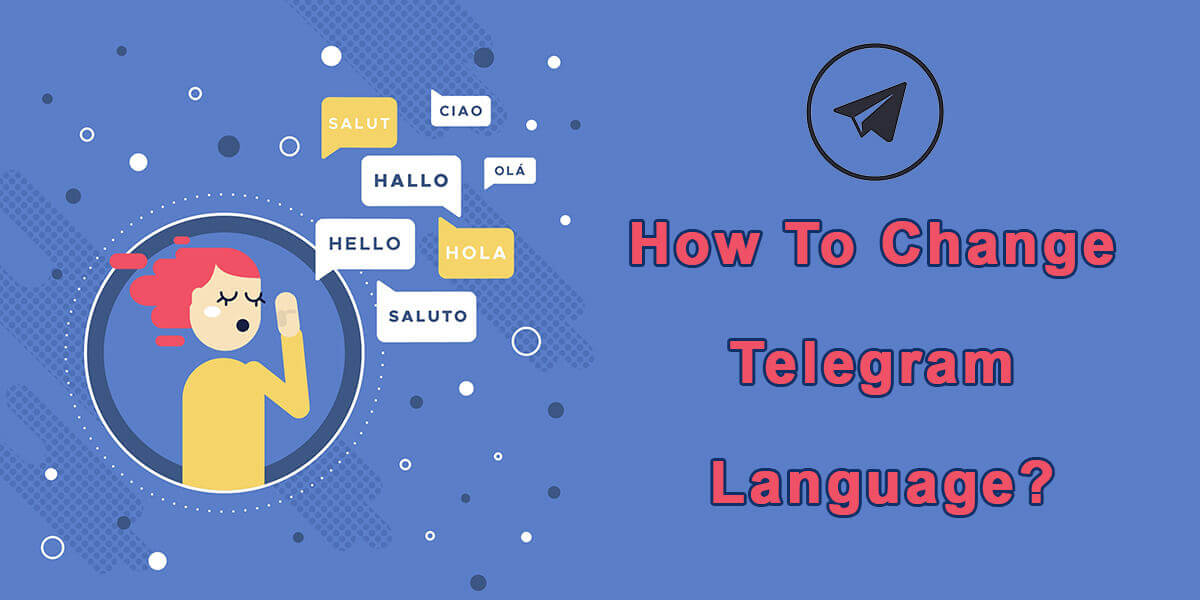
ចំណាំសំខាន់សម្រាប់អ្នកប្រើប្រាស់ Telegram Desktop
ចំណាំ: ប្រសិនបើអ្នកកំពុងប្រើ Telegram នៅលើកុំព្យូទ័រលើតុ ឬកម្មវិធីរុករកតាមអ៊ីនធឺណិត ជំហានអាចប្រែប្រួលបន្តិច ប៉ុន្តែដំណើរការទូទៅនៅតែដដែល។ រកមើលជម្រើសការកំណត់ ឬចំណូលចិត្ត កំណត់ទីតាំងការកំណត់ភាសា ជ្រើសរើសភាសាដែលអ្នកចង់បាន បញ្ជាក់ការផ្លាស់ប្តូរ និងចាប់ផ្តើមកម្មវិធីឡើងវិញប្រសិនបើចាំបាច់។